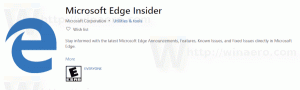Gebruikslimiet voor offline bestanden wijzigen in Windows 10
Offline bestanden is een speciale functie van Windows waarmee u lokaal toegang hebt tot bestanden die zijn opgeslagen op een netwerkshare, zelfs als u niet met dat netwerk bent verbonden. Standaard beperkt het besturingssysteem de lokale schijfruimte die offline bestanden innemen tot 25% van de systeemschijf. De limiet omvat de lokale schijfruimte die wordt gebruikt door bestanden in de cache die zijn gemaakt offline beschikbaar, en automatisch gecachte bestanden die door de gebruiker op een netwerkshare zijn geopend. Hier leest u hoe u dit kunt wijzigen.
Advertentie
Windows slaat standaard offline bestanden voor alle gebruikers op de computer op in de map C:\Windows\CSC. Het is een beveiligde systeemmap. De schijfruimtelimiet bepaalt de grootte en het aantal offline bestanden die op uw computer zijn opgeslagen.
Windows verwijdert automatisch gecachte bestanden uit de cache met offline bestanden op basis van de minst recent gebruikte basis als de maximale cachegrootte is bereikt. Bestanden die handmatig zijn ingesteld als altijd offline beschikbaar, worden nooit uit de cache verwijderd. Om dergelijke bestanden uit de cache te verwijderen, moet u de altijd offline modus voor sommige van uw netwerkbestanden uitschakelen of de cache-inhoud handmatig verwijderen met behulp van het Sync Center in het klassieke Configuratiescherm.
De limiet voor het gebruik van de schijf voor offline bestanden wijzigen in Windows 10, doe het volgende.
- Open de klassieker Controlepaneel app.
- Schakel de weergave over naar "Grote pictogrammen" of "Kleine pictogrammen", zoals hieronder weergegeven.

- Zoek het pictogram van het Synchronisatiecentrum.

- Open Sync Center en klik op de link Offline bestanden beheren aan je linker kant.

- Schakel in het volgende dialoogvenster naar de Schijfgebruik tabblad. Daar ziet u de huidige grootte van de cache voor offline bestanden.

- Klik op de Limieten wijzigen om de schijfruimtelimiet voor offline bestanden te wijzigen.

U kunt ook Groepsbeleid gebruiken om een specifieke schijfruimtelimiet voor alle gebruikers af te dwingen. Hier is hoe het kan.
Gebruikslimiet voor offline bestanden wijzigen met Groepsbeleid
- Open Register-editor.
- Ga naar de volgende registersleutel:
HKEY_LOCAL_MACHINE\SOFTWARE\Policies\Microsoft\Windows\NetCache
Tip: zie met één klik naar de gewenste registersleutel springen.
Als je zo'n sleutel niet hebt, maak hem dan gewoon aan.
- Hier, wijzig of maak een nieuwe 32-bits DWORD-waarde CacheQuotaLimiet. Let op: ook als je met 64-bits Windows, moet u nog steeds een 32-bits DWORD als waardetype gebruiken.
- Voer in decimalen de waardegegevens in voor hoeveel Megabytes u wilt voor de totale grootte van offline bestanden (altijd offline bestanden+tijdelijke bestanden).

- Wijzig of maak een nieuwe 32-bits waarde CacheQuotaLimit Losgemaakt om de limiet in megabytes op te geven voor automatisch opgeslagen bestanden (tijdelijke bestanden).
- Herstart Windows 10 om de wijzigingen toe te passen.
Later kunt u de waarden CacheQuotaLimitUnpinned en CacheQuotaLimit verwijderen om de standaardopties te herstellen.
Als u Windows 10 Pro, Enterprise of Education gebruikt editie, kunt u de app Local Group Policy Editor gebruiken om de hierboven genoemde opties te configureren met een GUI.
- druk op Winnen + R toetsen samen op uw toetsenbord en typ:
gpedit.msc
Druk op Enter.

- Groepsbeleid-editor wordt geopend. Computerconfiguratie\Beheersjablonen\Netwerk\Offline bestanden.
- Schakel de beleidsoptie in Beperk schijfruimte gebruikt door offline bestanden.
- Onder De ingevoerde waarde is in megabytes, configureer de gewenste limieten.

- Herstart Windows 10.
Gerelateerde artikelen:
- Synchroniseer handmatig offline bestanden in Windows 10
- Offline bestanden inschakelen in Windows 10
- Schakel altijd offline-modus in voor bestanden in Windows 10
- Maak snelkoppeling naar offline bestanden in Windows 10
- Wijzig het synchronisatieschema voor offline bestanden in Windows 10